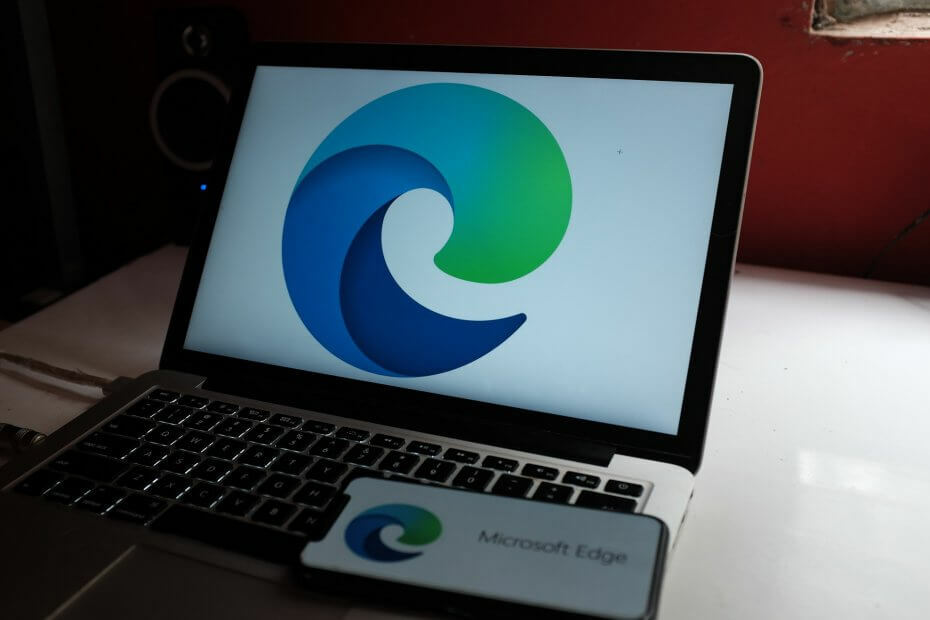
Meriți un browser mai bun! 350 de milioane de oameni folosesc Opera zilnic, o experiență de navigație completă care vine cu diverse pachete încorporate, consum sporit de resurse și design excelent.Iată ce poate face Opera:
- Migrație ușoară: utilizați asistentul Opera pentru a transfera date ieșite, precum marcaje, parole etc.
- Optimizați utilizarea resurselor: memoria RAM este utilizată mai eficient decât Chrome
- Confidențialitate îmbunătățită: VPN gratuit și nelimitat integrat
- Fără reclame: Ad Blocker încorporat accelerează încărcarea paginilor și protejează împotriva extragerii de date
- Descărcați Opera
Rata de adoptare a Microsoft Edge crește încet, dar sigur, pe măsură ce tot mai mulți utilizatori faceți upgrade la Windows 10. Dacă nu ați folosit Edge până acum, vom lista un ghid rapid pentru a vă arăta cum să personalizați ce se deschide când lansați Edge.
Această caracteristică este foarte utilă, deoarece lansează imediat site-urile web pe care le vizitați frecvent.
Cum să setați ce pagini se deschid când lansați Edge
1. Lansați browserul Edge
2. În colțul din dreapta sus, faceți clic pe Mai multe meniu > du-te la Setări
3. Sub Deschis cu, există patru opțiuni de lansare disponibile:
- Pagină de start: aceasta este pagina de lansare standard de pe Edge, care afișează informații despre vremea din zona dvs., precum și știri de top
- Pagina filă nouă: această opțiune lansează o filă nouă goală
- Paginile anterioare: această opțiune restabilește paginile din sesiunea anterioară
-
O pagină sau pagini specifice: dacă există un site pe care îl vizitați frecvent, puteți utiliza această opțiune pentru a deschide paginile respective de fiecare dată când lansați Edge.
- Selectați opțiunea Introduceți o adresă URL camp
- Tastați adresa URL a site-ului web pe care doriți să îl adăugați
- Clic Salvați.
Setați mai multe site-uri web să se deschidă atunci când lansați Edge
- Lansați Edge
- În colțul din dreapta sus, faceți clic pe Mai multe meniu > du-te la Setări
- Clic Adăugați o pagină nouă
- Tasteaza Adresa URL a site-urilor web vrei să deschizi
- Apasă pe Salvați buton. Paginile pe care le-ați adăugat se vor deschide de fiecare dată când lansați browserul Edge.
Pentru mai multe informații despre Microsoft Edge, puteți verifica Pagina de asistență Microsoft. Acolo veți găsi o serie de ghiduri despre cum să începeți cu browserul Edge.
Povești conexe pe care trebuie să le verificați:
- Browserul Edge primește actualizări masive pentru a încărca paginile web mult mai repede
- Microsoft Edge blochează acum Flash în mod implicit și îl face să facă clic pentru a rula
 Încă aveți probleme?Remediați-le cu acest instrument:
Încă aveți probleme?Remediați-le cu acest instrument:
- Descărcați acest instrument de reparare a computerului evaluat excelent pe TrustPilot.com (descărcarea începe de pe această pagină).
- Clic Incepe scanarea pentru a găsi probleme cu Windows care ar putea cauza probleme PC.
- Clic Repara tot pentru a remedia problemele cu tehnologiile brevetate (Reducere exclusivă pentru cititorii noștri).
Restoro a fost descărcat de 0 cititori luna aceasta.
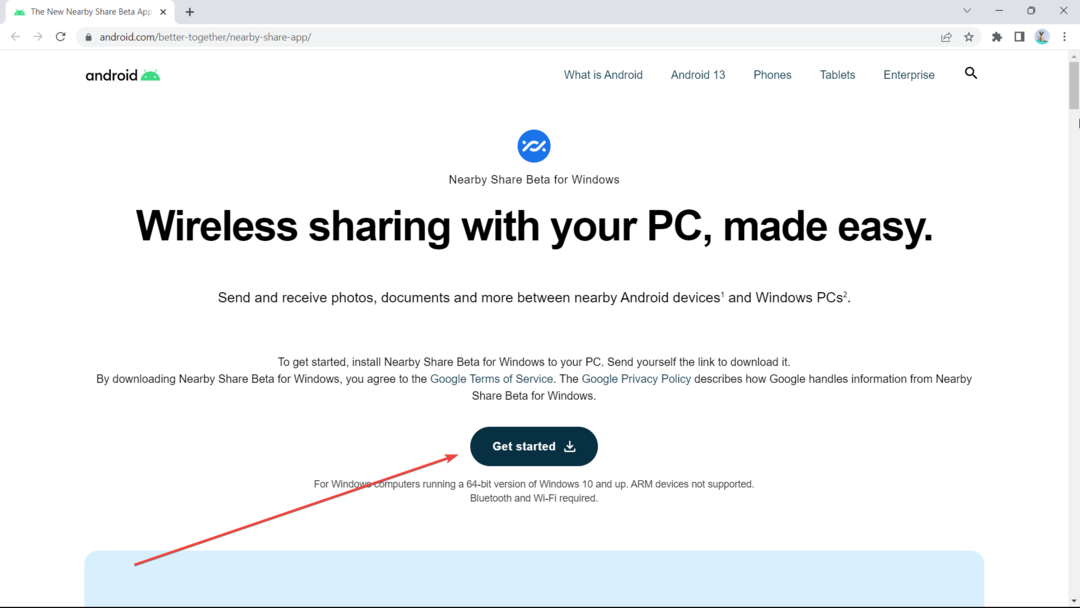

![Soluție: Nu Puedo Iniciar Sesión în Xbox [Windows 10]](/f/8a28915f3547919234d9b789370ffe03.png?width=300&height=460)